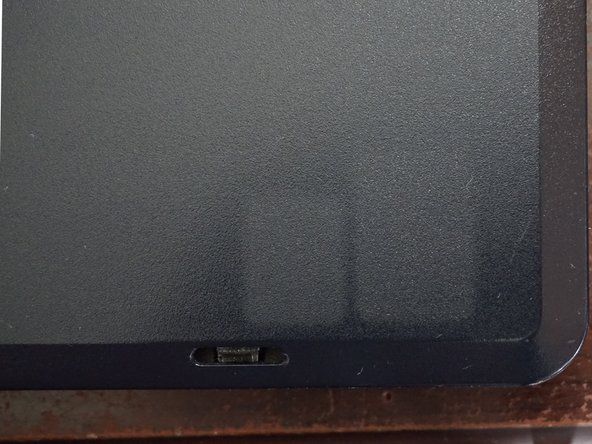Studentu ieguldītā Wiki
Lieliska studentu komanda no mūsu izglītības programmas izveidoja šo wiki.
Šī problēmu novēršanas rokasgrāmata palīdzēs jums diagnosticēt Lenovo IdeaPad 310 Touch-15ISK problēmas.
Skārienpaliktnis / pele nedarbojas
Kursors nereaģē uz skārienpaliktņa kontaktu.
Atspējots tastatūrā
Dažreiz var nejauši nospiest taustiņu F6, kas atspējo skārienpaliktni. Nospiediet tastatūras taustiņu F6, lai vēlreiz iespējotu skārienpaliktni.
Iestatījumos atspējots
Pārliecinieties, vai iestatījumos ir iespējota skārienpaliktnis. Windows izvēlnē Sākt dodieties uz Iestatījumi -> Ierīces -> Pele un skārienpaliktnis -> Papildu peles opcijas. Pēc tam, kad tiek parādīts dialoglodziņš, pārliecinieties, vai aktīvais stāvoklis ir iestatīts uz Iespējot.
samsung galaxy note 5 rezerves ekrāns
Sistēma ir jārestartē
Mēģiniet restartēt klēpjdatoru, lai atbrīvotu skārienpaliktni no iesaldētā stāvokļa. Windows sākuma izvēlnē noklikšķiniet uz pogas Barošana un pēc tam atlasiet Restartēt.
Nepieciešami draiveru atjauninājumi
Dažreiz draiveri var būt bojāti vai novecojuši. Lai automātiski atjauninātu draiverus sistēmā Windows, dodieties uz Iestatījumi -> Ierīces -> (ritiniet līdz apakšai) Ierīču pārvaldnieks. Ierīču pārvaldniekā ritiniet līdz skārienpaliktnim un ar peles labo pogu noklikšķiniet uz tā -> Atjaunināt draiveri.
Ja draiveru automātiska atjaunināšana nedarbojas, iespējams, tie būs jāinstalē manuāli. Pirms manuāli instalējat jaunus draiverus, iespējams, jums būs jāinstalē vecie draiveri, dodoties uz Iestatījumi -> Ierīces -> (ritiniet līdz apakšai) Ierīču pārvaldnieks. Ierīču pārvaldniekā ritiniet līdz skārienpaliktnim un ar peles labo pogu noklikšķiniet uz tā -> Atinstalēt ierīci.
Pēc ierīces atinstalēšanas dodieties uz Lenovo atbalsta vietne un lejupielādējiet atbilstošos draiverus. Atveriet lejupielādēto failu un ļaujiet draiveriem instalēties.
Nepieciešams barošanas cikls
Lai pilnībā atiestatītu datoru, jūs vēlaties darbināt klēpjdatoru ar strāvas padevi, lai noņemtu atlikušo enerģiju. Atvienojiet strāvas vadu un izņemiet akumulatoru no klēpjdatora. Pēc tam 30 sekundes turiet klēpjdatora barošanas pogu, lai iztukšotu strāvu, un pēc tam atkal pievienojiet strāvas vadu un akumulatoru.
Skārienpaliktnis ir jānomaina
Ja skārienpaliktņa darbībai nav panākumu, iespējams, tas būs jāmaina izmantojot šo rokasgrāmatu
Sistēma ir ieslēgta, bet nerāda displeju
Sistēma ir ieslēgta, bet monitors ir tukšs.
Atspējots tastatūrā
Dažreiz var nejauši nospiest taustiņu F8, kas atspējo monitoru. Nospiediet tastatūras taustiņu F8, lai atkal iespējotu monitoru.
Klēpjdators ir jārestartē
Mēģiniet restartēt klēpjdatoru, lai atbrīvotu monitoru no iesaldētā stāvokļa. Windows sākuma izvēlnē noklikšķiniet uz pogas Barošana un pēc tam atlasiet Restartēt.
Nepieciešams barošanas cikls
Lai pilnībā atiestatītu datoru, jūs vēlaties darbināt klēpjdatoru ar strāvas padevi, lai noņemtu atlikušo enerģiju. Atvienojiet strāvas vadu un izņemiet akumulatoru no klēpjdatora. Pēc tam 30 sekundes turiet klēpjdatora barošanas pogu, lai iztukšotu strāvu, un pēc tam atkal pievienojiet strāvas vadu un akumulatoru.
Auns ir jāpārvieto
Dažreiz ausu spieķu noņemšana un ievietošana var atbrīvot monitoru no tā sasalšanas stāvokļa. Atkārtoti ievietojiet vai nomainiet cilindru ar izmantojot šo rokasgrāmatu
Var būt nepieciešama papildu aparatūras remonts
Dažreiz tukšs ekrāns var norādīt, ka klēpjdatora aparatūra nedarbojas. Lai uzzinātu problēmas avotu, pievienojiet klēpjdatoram ārēju monitoru. Ja ārējais monitors parāda attēlu, aparatūras kļūme var būt saistīta ar iekšējo monitoru. Tas var prasīt ekrāna remontu izmantojot šo rokasgrāmatu
Tomēr, ja arī ārējam monitoram nav displeja, problēma var būt saistīta ar mātesplatē.
Akumulators netiek uzlādēts
Lādētājs ir pievienots elektrotīklam, bet klēpjdatoru neuzlādē.
Baterijas indikators ir jāatjauno
Atveriet Lenovo Energy Management no Windows Start Menu -> Lenovo. Noklikšķiniet uz Akumulatora iestatījumi, kas atrodas enerģijas pārvaldības programmas apakšējā labajā stūrī. Sadaļā Papildu funkcijas noklikšķiniet uz Sākt pa labi no Akumulatora indikatora atiestatīšana. Tas atsvaidzinās mērinstrumentu un ļaus sistēmai pabeigt ciklu.
Akumulatoram jābūt pilnībā uzlādētā režīmā
Atveriet Lenovo Energy Management no Windows Start Menu -> Lenovo. Noklikšķiniet uz Akumulatora iestatījumi, kas atrodas akumulatora programmatūras apakšējā labajā stūrī. Sadaļā “Akumulatora veselības stāvoklis” izvēlieties “Akumulatora pilnībā uzlādēts režīms”, nevis “Akumulatora aizsardzības režīms”.
Akumulators ir jānomaina
Ja akumulators joprojām neizdodas, iespējams, tas būs jānomaina. Nomainiet akumulatoru ar izmantojot šo rokasgrāmatu
No skaļruņiem nenāk audio
Nedzird skaņas, kas nāk no datora.
Skaļruņiem jābūt noklusētiem
Dodieties uz Vadības panelis -> Skaņa -> Atskaņošanas ierīces. Pārbaudiet, vai noklusējuma atskaņošanas ierīce ir “Austiņas”, ja ne uz tās noklikšķiniet un iestatiet to kā noklusējumu. Ja problēma joprojām pastāv, lejupielādējiet un atjauniniet saistīto audio draiveri no Lenovo atbalsta vietnes.
Var būt nepieciešama papildu aparatūras remonts
Pievienojiet austiņas vai ārēju skaļruni audio ligzdai un pārbaudiet, vai ir skaņa, ja nē, skaļruņi jāuzskata par bojātiem un tie ir jāmaina. Nomainiet skaļruņus ar izmantojot šo rokasgrāmatu
asus klēpjdators nepieslēdzas wifi
Klēpjdators pārkarst
Ventilators izdara skaļu buzzing skaņu vai neizstaro sistēmas siltumu.
Putekļi ir jāizpūš
Putekļu uzkrāšanās un citi sīkie materiāli, kas iestrēguši ventilatorā, var izraisīt klēpjdatora pārkaršanu un automātisku izslēgšanos. Lai to novērstu, izmantojiet saspiesta gaisa baloniņu, lai izpūstu liekos putekļus no klēpjdatora ventilācijas atverēm.
Bios jāatjaunina
Atjauniniet BIOS klēpjdatoru versiju. Atjauninātajā versijā jūsu datoru ventilatora ātrums un lietojums tiks balstīts uz klēpjdatora lietošanu, nevis vienmēr tiks izmantots viens ātrums.
Var būt nepieciešama papildu aparatūras remonts
Ventilators var būt pārāk nolietots, lai izstumtu sistēmas siltumu. Ja ir noteikts, ka ventilators ir problēma, nomainiet to ar izmantojot šo rokasgrāmatu
Datora ekrāns sasalst
Datora ekrāns nereaģē.
Bojāts akumulatora savienojums
Atvienojiet akumulatoru un pievienojiet to atpakaļ.
Lenovo klēpjdators iestrēdzis iekraušanas ekrānā
Vispirms jūs vēlaties izslēgt ierīci un pēc tam to atkal ieslēgt. Tad, kad ekrāns nonāk rotējošajā ielādes aplī, nospiediet un turiet barošanas pogu, līdz dators izslēdzas. -> Atkārtojiet šo darbību, līdz parādās “Automātiskā remonta sagatavošana”. Pēc tam ļaujiet klēpjdatoram nokļūt ekrānā “Automātiskā labošana”. -> Noklikšķiniet uz Papildu opcijas -> Problēmu novēršana.
Ja nevēlaties dzēst datus, atlasiet “Atsvaidzināt datoru”, ja vēlaties izdzēst datus, atlasiet “Atiestatīt datoru”. ** Pēc tam izpildiet ekrānā redzamos norādījumus, lai pabeigtu atkopšanu.
** Lai piekļūtu opcijai “Atsvaidzināt”, jums vajadzēs nokļūt sadaļā “Papildu opcijas”.
hp klēpjdators nepieslēdzas wifi
Tastatūra nereaģē
Kad tiek izmantota tastatūra un nekas nenotiek.
Tastatūra un skārienpaliktnis nereaģē
Vispirms ieslēdziet mašīnu klēpjdatora režīmā, nevis planšetdatora režīmā. -> Pagrieziet ekrānu telts režīmā un ļaujiet ekrānam pagriezties un nosēsties dažas sekundes. -> Pāriet ekrānu atpakaļ darbvirsmas režīmā un skatieties, kā ekrāns pagriežas atpakaļ. Skārienpaliktnim, pelei un tastatūrai atkal vajadzētu darboties.
* Dažreiz problēma tiks novērsta tikai ar ekrāna pagriešanu uz priekšu par pāris grādiem.
Sistēma ir novecojusi
Pārbaudiet, vai ir instalēta jaunākā ThinkPad sistēmas BIOS.
Tastatūra ir salauzta
Tastatūra var būt bojāta, nomainiet to ar [nederīga rokasgrāmatas saite]